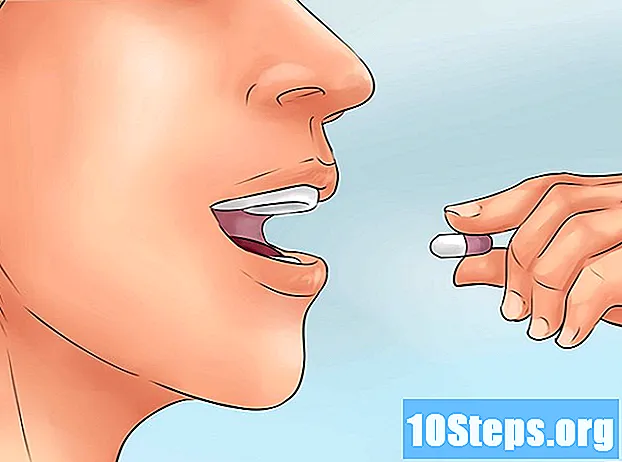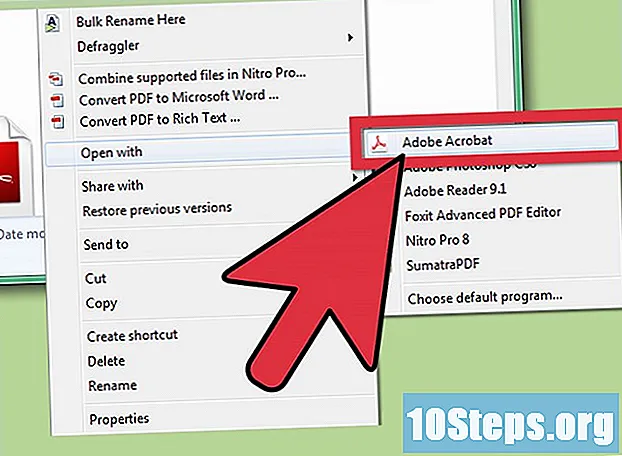Innhold
Å lære å utvikle nettsteder i HTML og CSS kan være en lang og vanskelig prosess, spesielt hvis du lærer alene og fra bunnen av. Selv om det er mulig å kjøpe bøker som lærer HTML-programmeringsprosessen, er det ofte nødvendig å se noen konsepter i aksjon for å forstå dem bedre. Evnen til å kopiere et nettsted lar deg bryte ned kodingsprosessen, linje for linje, slik at du kan forstå nøyaktig hvordan dette språket fungerer.
Fremgangsmåte
Metode 1 av 2: Windows
Last ned og installer HTTrack. Hvis du vil kopiere et helt nettsted, eller et stort antall sider, trenger du hjelp fra automatisk programvare for nedlasting av nettsteder. Det vil ta tid å prøve å lagre hver side manuelt, og denne programvaren automatiserer hele prosessen.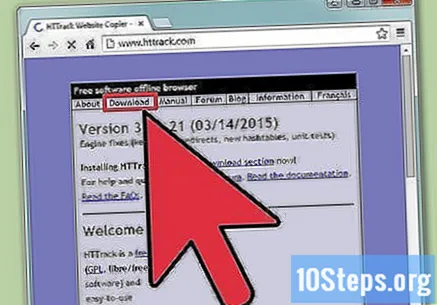
- Det mest populære nedlastingsprogrammet for nettsteder er HTTrack, en programvare med åpen kildekode tilgjengelig for Windows og Linux. Det kan kopiere et helt nettsted, eller til og med hele internett, hvis det er konfigurert (i) riktig! Du kan laste ned HTTrack gratis på lenken.
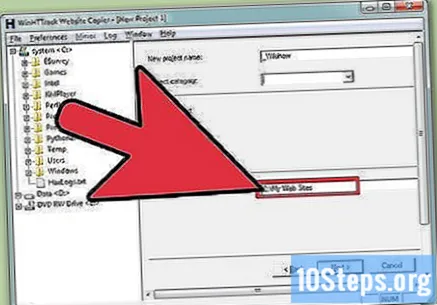
Angi destinasjonen for de kopierte filene. Etter at du har åpnet HTTrack, må du definere et destinasjonssted for nettstedsfilene som skal lagres. Lag en mappe eksklusivt for dette formålet, og unngå at du vil ha problemer med å finne filene i fremtiden.- Gi prosjektet et navn for å finne det. HTTrack oppretter en mappe i mappen du valgte med samme navn gitt til prosjektet.
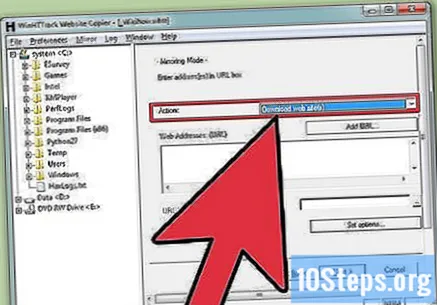
Velg alternativet "Last ned nettsted (er)" fra rullegardinmenyen. Dette sikrer at HTTrack laster ned alt innhold fra nettstedet, inkludert bilder og andre filer.
Skriv inn adressen til nettstedet du vil kopiere. Du kan angi flere adresser hvis du vil kopiere mer enn ett nettsted til samme prosjektmappe. Som standard laster HTTrack ned alle mulige lenker som er på samme webserver som nettstedet.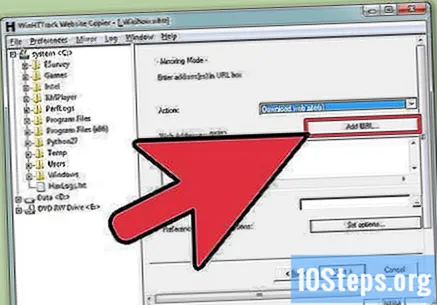
- Hvis nettstedet du vil lagre krever tilgangsinnlogging, bruker du "Legg til URL" -knappen for å legge til nettadressen, samt brukernavnet og passordet.
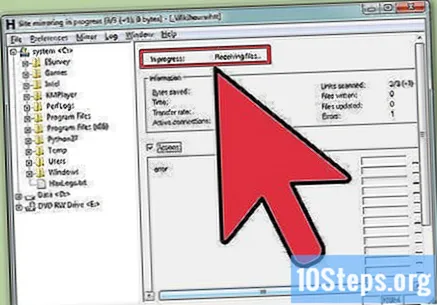
Begynn prosessen med å kopiere nettstedet. Etter å ha skrevet inn URL-ene, kan du starte nedlastingen. Avhengig av størrelsen på nettstedet, kan nedlastingen ta mye tid og båndbredde fra internett. HTTrack viser fremdriften til alle filer som er kopiert til datamaskinen.
Sjekk det kopierte nettstedet. På slutten av nedlastingen er det mulig å åpne det nedlastede nettstedet og åpne det direkte på datamaskinen. Åpne hvilken som helst HTM- eller HTML-fil i en nettleser for å se sidene som om du var online. Du kan også åpne dem i en webside-editor for å se alle kodene som utgjør siden. Som standard er filer lokalisert; på den måten vil koblingene peke på nedlastede filer, ikke online nettstedet. Dette gir en fullstendig frakoblet visning av det nedlastede innholdet.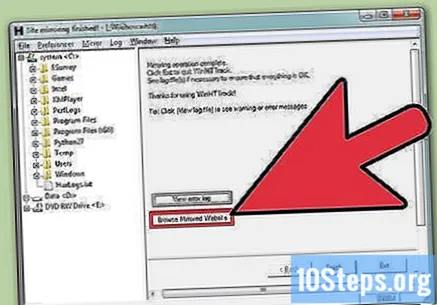
Metode 2 av 2: Mac
Last ned SiteSucker-appen fra Mac App Store. Det er et gratis program som lar deg laste ned komplette nettsteder. Du kan laste ned SiteSucker fra lenken.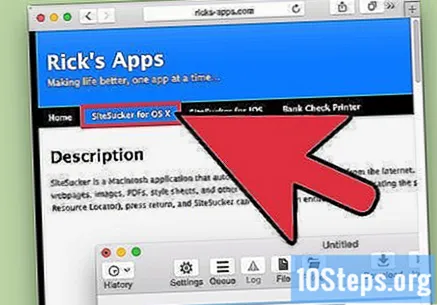
- Hvis du lastet ned applikasjonen ved hjelp av forrige lenke, dobbeltklikker du på DMG-filen. Dra SiteSucker-applikasjonsikonet til "Applications" -mappen for å installere det.
Skriv inn nettadressen til nettstedet du vil kopiere. I standard SiteSucker-innstillingene kopieres alle sidene og lagres på datamaskinen. SiteSucker vil følge hver link som er funnet, men laster bare ned filer fra samme webserver.
- Avanserte brukere kan justere innstillingene, men hvis du bare vil kopiere et nettsted, ikke bekymre deg for det. Som standard vil SiteSucker kopiere hele nettsteder.
- En innstilling som du kan vurdere å endre er hvor nettstedet skal lagres på datamaskinen din. Klikk på tannhjulsknappen for å åpne menyen "Innstillinger". I delen "Generelt", bruk "Destinasjon" -menyen for å velge stedet der du vil lagre filene.
Klikk på "Last ned" -knappen for å begynne å lagre nettstedet. SiteSucker begynner å laste ned alt innholdet på nettstedet som er skrevet i "URL" -feltet. Dette kan ta en stund, men du kan overvåke fremdriften nederst i programvinduet.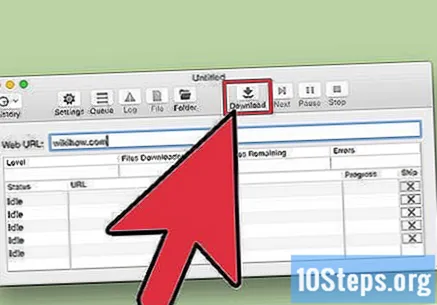
Skriv inn brukernavnet og passordet ditt hvis du blir bedt om det. Hvis du prøver å laste ned et passordbeskyttet nettsted, må du oppgi påloggingsinformasjonen. Som standard vil SiteSucker spørre "Access to Keys" -programmet for å se om påloggingsinformasjonen er lagret. Hvis de ikke er det, må du skrive dem inn manuelt.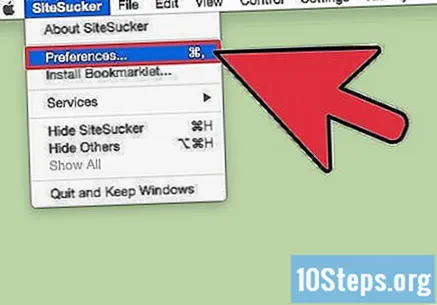
Se det kopierte nettstedet på slutten av nedlastingen. På slutten av nedlastingen av nettstedet kan du se filene offline som om du var online. Filene blir lokalisert som standard; på den måten vil lenkene peke på nedlastede filer, ikke online nettstedet. Dette lar deg se hele nettstedet uten at du trenger en internettforbindelse.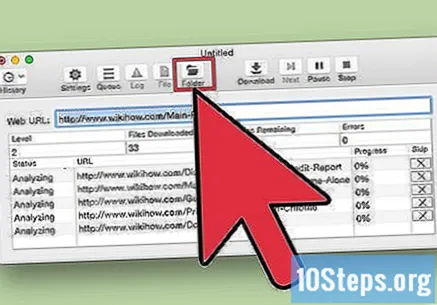
Advarsler
- Mange nettutviklere bruker kommandoer for å motta automatiske varsler i tilfelle innholdet kopieres av noen andre. Ikke anta at noe tilgjengelig innhold er tilgjengelig for bruk. Kontakt alltid nettutvikleren eller eieren av nettstedet før du bruker det nedlastede innholdet.
- Å kopiere et nettsted og bruke det som ditt eget er plagiering. Dette kan også betraktes som tyveri av immateriell eiendom. Bruk aldri innhold som er kopiert fra andre nettsteder som ditt eget. Du kan bruke en del av den, så lenge du gir eieren skikkelig kreditt.